怎么把win10电脑上不能调整大小字体
更新时间:2024-05-10 08:40:35作者:xiaoliu
在使用Win10电脑时,有时候我们可能会遇到不能调整字体大小的问题,在Win10系统中,调整应用程序字体大小并不像以前那么简单,但是也并非不可能。通过一些简单的方法,我们可以轻松地调整Win10电脑上的应用程序字体大小,让我们的电脑界面更加清晰和易于阅读。接下来我们就来看看如何在Win10系统中调整应用程序字体大小。
方法如下:
1.首先我们进入到win10系统的桌面,点击屏幕左下角开始按钮。然后点击设置,如图所示。
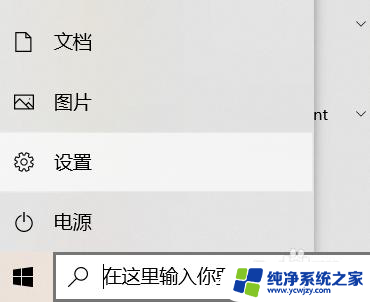
2.然后在弹出来的Windows设置里面,点击下方的【轻松使用】选型。如图所示。
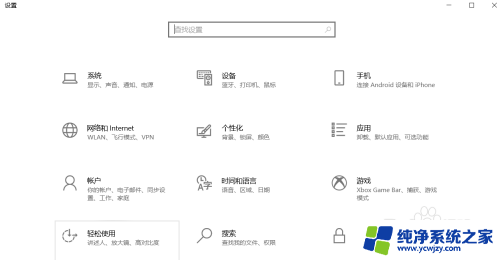
3.之后,我们找到显示选项下的【放大文本】滑块。并拖动滑块将系统文本放大到适应的大小,如图所示。
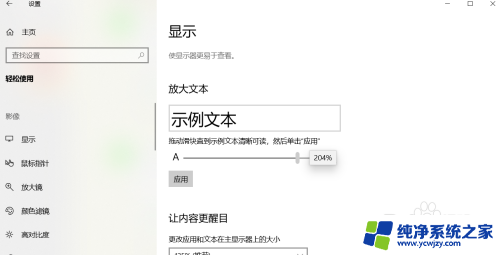
4.最后,点击应用我们更改了系统字体的大小,如图所示。
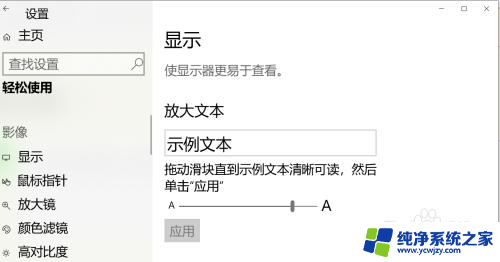
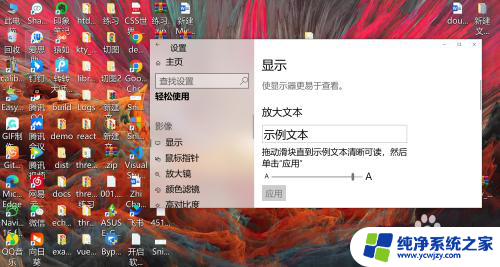
以上就是如何解决Win10电脑上无法调整字体大小的全部内容,如果你也遇到了相同的情况,请参考我的方法进行处理,希望对你有所帮助。
- 上一篇: 骑马与砍杀1win10能玩吗
- 下一篇: 电脑如何清理浏览器缓存数据
怎么把win10电脑上不能调整大小字体相关教程
- 电脑怎样调字体大小 WIN10电脑系统字体大小调整方法
- 温10系统怎么调节字体大小 WIN10电脑系统字体大小调整教程 Windows 10如何调整字体大小
- 电脑字体如何调大小 WIN10电脑系统字体大小调整方法
- win10字体大小调节 WIN10电脑系统字体大小调整方法
- 电脑文档字体怎么放大 win10怎么调整电脑字体大小
- win10调节字体 如何在WIN10电脑上调整字体大小
- 字体调节大小 如何在WIN10电脑系统中调整字体大小
- win10怎么调整电脑显示字体大小
- 电脑桌面字体大小怎么调大 WIN10电脑系统字体大小如何设置
- 调节win10字体大小 Win10系统字体显示大小调整详解
- win10没有文本文档
- windows不能搜索
- 微软正版激活码可以激活几次
- 电脑上宽带连接在哪里
- win10怎么修改时间
- 搜一下录音机
win10系统教程推荐
win10系统推荐